כאשר קיימים פרופילים מרובים, באפשרותך להגדיר את Outlook כך שתבקש ממך לבחור פרופיל בעת הפעלת Outlook. עבודה עם פרופילים ב- Outlook מתבצעת באמצעות האפליקציה 'דואר' לוח הבקרה. ייתכן שקשה למצוא את האפליקציה 'דואר', במיוחד Windows 10.
איתור האפליקציה 'דואר' ב- לוח הבקרה
-
לחץ על תפריט התחלה של Windows ולאחר מכן הקלד לוח הבקרה. בגירסאות קודמות של Windows, באפשרותך לבחור את תפריט התחלה ולאחר מכן לחפש ולהקליד לוח הבקרה.
-
בחר לוח הבקרה תוצאות החיפוש.
-
בחלון לוח הבקרה, בפינה השמאלית העליונה, הקלד דואר בתיבה חפש לוח הבקרה.
-
לחץ פעמיים על דואר.
הפעלה או ביטול של הצגת הבקשה לפרופיל של Outlook
-
צא מ- Outlook.
-
מתוך האפליקציה 'דואר' ב- לוח הבקרה, בחר הצג פרופילים.
-
תחת בעת הפעלת Microsoft Outlook, השתמש בפרופיל זה, לחץ על בקש פרופיל לשימוש או השתמש תמיד בפרופיל זה.
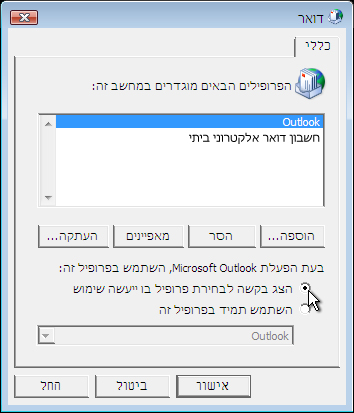
-
בעת Outlook, לחץ על הפרופיל שבו ברצונך להשתמש ברשימה שם פרופיל.
עצה: בעת שימוש בפרופילים מרובים, בדרך כלל קיים פרופיל אחד שבו אתה משתמש בתדירות הגבוהה ביותר. ניתן להגדיר פרופיל כפרופיל ברירת המחדל ברשימה שם פרופיל. כאשר הרשימה מופיעה, לחץ על אישור כדי להשתמש בפרופיל ברירת המחדל או לחץ על פרופיל חלופי ברשימה.
הגדרת פרופיל ברירת מחדל
-
בתיבת הדו-שיח בחירת פרופיל, ברשימה שם פרופיל , לחץ על הפרופיל שברצונך להגדיר כברירת המחדל.
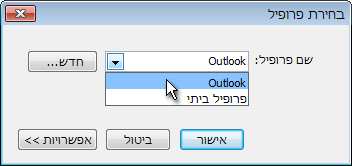
-
לחץ על אפשרויות ולאחר מכן, תחת אפשרויות, בחר את תיבת הסימון קבע כפרופיל ברירת מחדל.










